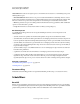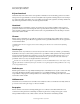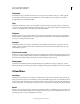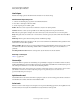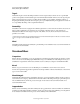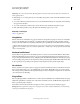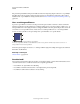Operation Manual
227
PHOTOSHOP ELEMENTS 9 GEBRUIKEN
Filters, effecten, stijlen en illustraties
Laatst bijgewerkt 10/2/2012
Fotokopie
Met het filter Fotokopie simuleert u het effect van een fotokopie van een afbeelding. Van grote, donkere gebieden
worden alleen de randen gekopieerd en de middentonen worden volledig zwart of wit weergegeven. U kunt de
gedetailleerdheid en de donkerheid instellen.
Gips
Met dit filter modelleert u de laag in een 3D-gipseffect en geeft u het resultaat vervolgens een kleur op basis van de
voorgrond- en achtergrondkleur. Donkere gebieden komen naar voren, lichte gebieden wijken naar achteren. U kunt
de balans, de vloeiendheid en de lichtrichting van de afbeelding instellen.
Filigraan
Hiermee bootst u het gecontroleerde krimpen en vervormen van folie-emulsie na en genereert u een afbeelding die
geklonterd lijkt in de schaduwgebieden en enigszins korrelig in de hooglichten. U kunt de dichtheid, alsmede het
voorgrond- en achtergrondniveau instellen.
Stempel
Met het filter Stempel vereenvoudigt u de afbeelding zodat deze lijkt te zijn gemaakt met een rubberen of houten
stempel. U kunt de vloeiendheid en de balans tussen licht en donker instellen. U kunt dit filter het beste op zwart-
witafbeeldingen toepassen.
Gescheurde randen
Dit filter reconstrueert de afbeelding als ruwe, gescheurde stukken papier en kleurt de afbeelding vervolgens in met de
voorgrond- en achtergrondkleur. U kunt de balans, de vloeiendheid en het contrast van de afbeelding instellen. Dit
filter werkt het beste bij afbeeldingen die uit tekst of sterk contrasterende objecten bestaan.
Waterpapier
In dit filter worden vlekkerige klodders gebruikt die lijken te zijn geschilderd op vezelig, vochtig papier, zodat de
kleuren gaan vloeien en zich vermengen. U kunt de vezellengte van het papier, de helderheid en het contrast instellen.
Stileerfilters
Onscherp
Met dit filter worden de pixels in een selectie door elkaar geschud, zodat de selectie er minder scherp uitziet, al naar
gelang de geselecteerde optie: als u Normaal kiest, worden de pixels willekeurig verplaatst en worden de kleurwaarden
genegeerd. Als u Alleen donkerder kiest, worden lichte pixels door donkere pixels vervangen. Als u Alleen lichter kiest,
worden donkere pixels door lichte pixels vervangen. Als u Niet-isotropisch kiest, worden alle pixels zachter gemaakt.
Reliëf
Hiermee zorgt u dat een selectie naar voren komt of er gestempeld uitziet door de vulkleur in grijs te veranderen en de
randen in de oorspronkelijke vulkleur te tekenen. U kunt de hoek en de hoogte van het reliëf instellen en u kunt een
percentage opgeven voor de hoeveelheid kleur in de selectie.